Come disattivare un’app
Hai appena acquistato un nuovo smartphone del quale sei abbastanza soddisfatto… se non fosse che il suo sistema operativo è pieno zeppo di applicazioni che ritieni poco utili e che non riesci a disinstallare; vorresti dunque provare quantomeno a disattivarle, ma proprio non riesci a trovare l’opzione giusta per riuscirci. Altre app, poi, ti sembrano utili, ma si attivano nei momenti meno opportuni e, dunque, ti piacerebbe sapere se c’è un modo per “calmarle”.
Se le cose stanno esattamente come le ho descritte, troverai certamente utili le informazioni che sto per darti: nel corso di questo tutorial, infatti, ti spiegherò come disattivare un’app sia su Android che su iOS/iPadOS nella maniera più semplice possibile.
Innanzitutto, mi occuperò di come disattivare le applicazioni che possono essere preinstallate sui dispositivi Android dai vari produttori (problema che non affligge iPhone e iPad); in seguito ti spiegherò come disattivare l’esecuzione, l’aggiornamento dei dati e le notifiche delle app in secondo piano; infine, per completezza d’informazione, ti indicherò come disattivare le sottoscrizioni a pagamento per le app che non usi più. Trovi tutto qui sotto. Buona lettura!
Indice
- Come disattivare un'app su Android
- Come disattivare un'app su iPhone
- Come disattivare un'app a pagamento
Come disattivare un’app su Android
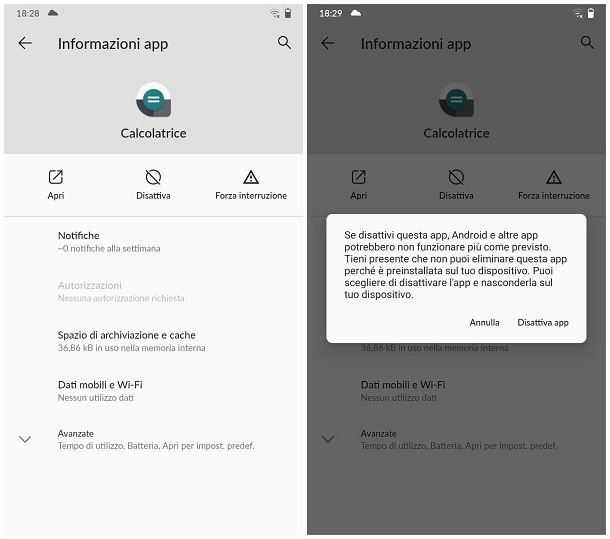
Su alcune edizioni di Android, specie quelle personalizzate dai produttori, sono presenti delle applicazioni predefinite che non possono essere disinstallate in alcun modo (se non previa acquisizione dei permessi di root); tuttavia, esiste un metodo per disattivarle e farle scomparire dalla lista delle applicazioni installate nel sistema operativo. Quale? Te lo spiego subito.
Per prima cosa, apri le Impostazioni di Android, facendo tap sul simbolo dell’ingranaggio situato nella schermata Home oppure nel drawer del dispositivo, fai tap sulle voci App e notifiche > Mostra tutte le app e poi sul nome dell’applicazione da disattivare. Per finire, tocca il pulsante Disattiva e, successivamente, la voce Disattiva app, per confermare la tua scelta.
In caso di ripensamenti, puoi abilitare nuovamente le app disattivate, recandoti nuovamente in Impostazioni > App e notifiche > Mostra tutte le app > [nome app] e sfiorando il pulsante Attiva.
In tutti gli altri casi, per disattivare un’app su Android ed evitare che questa venga eseguita anche a schermo spento oppure quando è attiva un’altra applicazione, devi agire dalle opzioni di sviluppo di Android e bloccarla da lì. Va detto, comunque, che nella maggior parte dei casi si tratta di un’operazione superflua, in quanto il sistema di gestione della batteria e delle risorse di Android è in grado di gestire l’esecuzione delle app in modo ottimale.
Ti faccio inoltre presente che, a seguito di questa operazione, le informazioni sull’app non saranno aggiornate a meno che la stessa non venga avviata manualmente; dunque, evita di applicare questa impostazioni su app per le quali hai necessità di ricevere aggiornamenti in tempo reale (email, app di messaggistica e così via). In ultimo, ti sconsiglio fortemente di disattivare l’esecuzione dei servizi Google oppure dei servizi di sistema del dispositivo, altrimenti potresti incorrere in crash inattesi e continui.
Tutto chiaro? OK, procediamo. Per attivare le opzioni di sviluppo su Android, raggiungi il menu Impostazioni > Info sul telefono e fai tap per sette volte consecutive sulla dicitura Numero build, fino a ricevere una notifica indicante l’avvenuta attivazione delle impostazioni di sviluppo.
Ora, torna indietro al menu principale delle impostazioni, raggiungi le sezioni Sistema > Avanzate > Opzioni sviluppatore e fai tap sulla voce Servizi in esecuzione. Fatto ciò, pigia sul nome dell’app di tuo interesse e tocca i pulsanti Interrompi e OK, per forzarne l’interruzione e l’esecuzione in background fino al riavvio successivo del dispositivo, o all’apertura manuale dell’app. Se necessario, ripeti l’operazione per tutti i processi che appartengono alla medesima app.
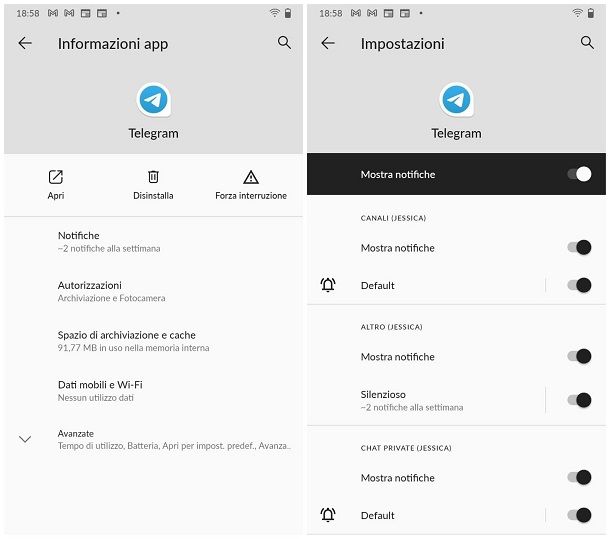
Se il tuo intento è quello di non essere disturbato da una particolare applicazione, puoi seguire una soluzione meno drastica e, anziché disattivarla del tutto, bloccarne soltanto le notifiche: per riuscirci, raggiungi il menu Impostazioni > App e notifiche > Informazioni app, tocca il nome dell’applicazione di tuo interesse, poi la voce Notifiche e sposta su OFF la levetta posta in cima alla schermata successiva, per disabilitarle completamente. Maggiori info qui.
Per alcune app, è inoltre possibile disabilitare soltanto una precisa tipologia di notifiche, intervenendo sulle apposite levette visibili su schermo.
Come disattivare un’app su iPhone
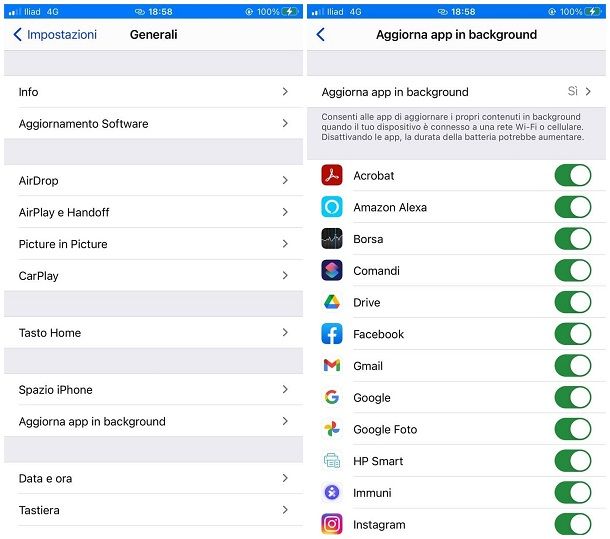
Come già detto in precedenza, iOS, Il sistema operativo di iPhone, non soffre del problema relativo alle app preinstallate dai produttori, in quanto è usato dalla sola Apple e non include applicazioni promozionali di alcun tipo, neanche quando si acquistano gli iPhone mediante gli operatori telefonici (lo stesso discorso vale anche per iPad e il suo sistema operativo, iPadOS).
Quanto alla disattivazione delle app in esecuzione, questa è generalmente superflua, in quanto iOS e iPadOS hanno un sistema di multitasking molto restrittivo che mantiene per poco tempo le app in esecuzione in background e mantiene sempre ottimale l’uso di RAM e batteria. Tuttavia, in alcuni casi particolari — ad esempio al verificarsi di crash o bug che aumentano senza motivo i consumi di batteria o RAM di una app — è possibile procedere alla disattivazione forzata delle applicazioni.
A parte chiudere le app dal menu del multitasking (facendo uno swipe verso l’alto sulle loro miniature), è possibile disattivare le applicazioni in background, evitando che i relativi contenuti vengano aggiornati quando l’app non è aperta in primo piano. Anche in questo caso, ti consiglio di evitare la disattivazione delle app per le quali hai necessità di ricevere notizie in tempo reale (messaggistica, email e così via).
Per procedere, apri le Impostazioni di iOS, facendo tap sul simbolo a forma d’ingranaggio collocato nella schermata Home oppure nella Libreria App, fai tap sulle voci Generali e Aggiorna app in background. Per finire, sposta da ON a OFF le levette corrispondenti ai nomi delle app per le quali disattivare l’aggiornamento automatico dei contenuti.
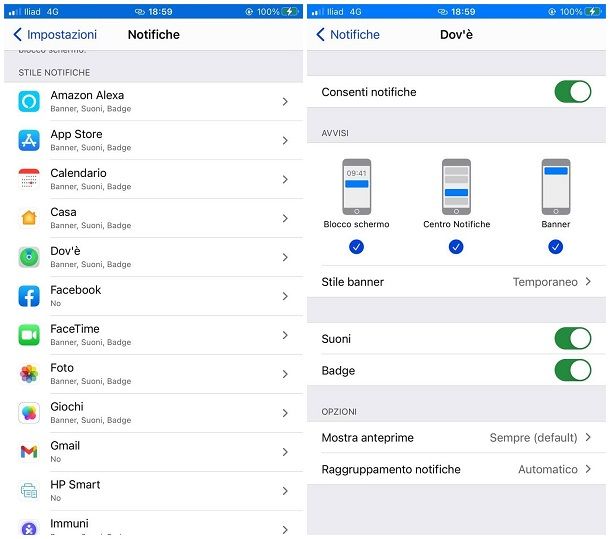
Se, invece, desideri che una precisa applicazione non ti disturbi (ma continui comunque a funzionare in background), puoi scegliere di disattivarne le notifiche. Come? Te lo spiego subito. Per prima cosa, apri i menu Impostazioni > Notifiche di iOS, individua il nome dell’app di tuo interesse dalla lista Stile notifiche, fai tap su di esso e, per disattivare completamente gli avvisi provenienti dall’app, sposta da ON a OFF l’interruttore corrispondente alla dicitura Consenti notifiche.
In alternativa, se vuoi disattivare soltanto le notifiche sonore, quelle grafiche oppure evitare la visualizzazione dell’anteprima del contenuto dell’avviso, lascia su ON l’interruttore Consenti notifiche e serviti delle restanti opzioni visualizzate su schermo, per impostare il comportamento che desideri. Maggiori info qui.
Come disattivare un’app a pagamento
Hai attivato un’app a pagamento e, adesso che non la utilizzi più, vorresti disattivare il relativo abbonamento? Nessun problema: puoi ottenere rapidamente il risultato sperato, agendo dallo store di riferimento del tuo dispositivo.
Android
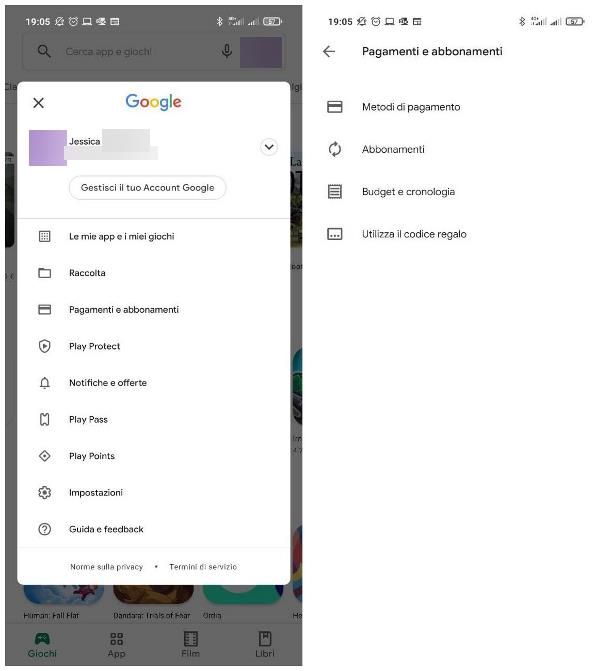
Per disattivare un’app a pagamento su Android, apri il Play Store di Google, facendo tap sull’icona a forma di triangolo colorato collocata nella schermata Home oppure nel drawer di Android, fai tap sulla tua immagine profilo (oppure sulle iniziali del tuo nome), in alto a destra, e tocca la voce Pagamenti e abbonamenti annessa al menu che compare.
Ora, fai tap sulla voce Abbonamenti, individua il nome dell’app/abbonamento che ti interessa disattivare, fai tap su di esso, pigia sul bottone Annulla abbonamento e dai conferma, rispondendo affermativamente all’avviso successivo, per disdirlo completamente.
Esistono alcune app che consentono inoltre di sospendere il proprio abbonamento, senza annullarlo del tutto: in questo caso, la sospensione inizierà subito dopo la scadenza naturale del periodo di fatturazione in essere.
Per agire in tal senso, dopo esserti recato nella pagina del Play Store dedicata agli abbonamenti, fai tap sul nome dell’app di tuo interesse, poi sul pulsante Gestisci e, in seguito, sulla voce Sospendi i pagamenti; ora, imposta il periodo di tempo durante il quale vuoi sospendere i pagamenti e fai tap sulla voce Conferma. In caso di ripensamenti, puoi ripristinare l’abbonamento recandoti nella sezione Gestisci e toccando il pulsante Riprendi.
iPhone
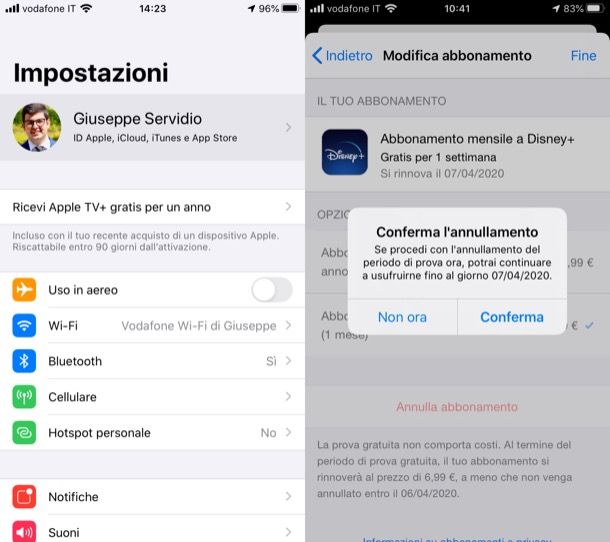
Il modo più semplice per disattivare l’abbonamento a un’app da iPhone (e iPad) consiste nell’agire dalle impostazioni di sistema: dunque, per iniziare, apri queste ultime facendo tap sul simbolo dell’ingranaggio collocata nella schermata Home oppure nella Libreria app del telefono, fai tap sul tuo nome e poi sulla voce Abbonamenti.
Ora, individua il nome dell’app per la quale intendi annullare la sottoscrizione. fai tap sulla stessa e premi sul pulsante Annulla abbonamento, situato in basso. Per concludere, sfiora il pulsante Conferma e il gioco è fatto.
In alternativa, puoi ottenere lo stesso risultato agendo dall’App Store: dopo aver aperto quest’ultimo, fai tap sulla tua immagine del profilo collocata in alto a destra, tocca la voce Abbonamenti e fai tap sul nome dell’app di tuo interesse. Successivamente, scegli la voce Annulla abbonamento e premi sul pulsante Conferma, per portare a termine l’operazione. Maggiori info qui.
Ti faccio presente che, se non hai effettuato l’abbonamento ai contenuti dell’app di tuo interesse tramite il Play Store di Google oppure l’App Store di iOS/iPadOS, potresti non essere in grado di disattivarlo con le modalità che ti ho descritto in precedenza.
In questo caso, ti consiglio di procedere direttamente dal sito Web dell’app di tuo interesse: in questo caso, devi accedere al tuo profilo, poi alla sezione dedicata all’account e, in seguito, selezionare l’opzione di disdetta dell’abbonamento dalla pagina di gestione dello stesso.
Per esempio, nel caso di Netflix, devi recarti su questa pagina Web e, dopo aver effettuato l’accesso al tuo profilo, sfiorare il pulsante ☰ e poi la voce Account, situata nel menu che compare. Infine, pigia sui pulsanti Disdici abbonamento e Conferma, per annullare la sottoscrizione al servizio.
Se hai bisogno di indicazioni più precise riguardo la procedura esatta da seguire, prova a cercare su Google (o direttamente sul mio sito) frasi come “annullare abbonamento [nome app]”.

Autore
Salvatore Aranzulla
Salvatore Aranzulla è il blogger e divulgatore informatico più letto in Italia. Noto per aver scoperto delle vulnerabilità nei siti di Google e Microsoft. Collabora con riviste di informatica e cura la rubrica tecnologica del quotidiano Il Messaggero. È il fondatore di Aranzulla.it, uno dei trenta siti più visitati d'Italia, nel quale risponde con semplicità a migliaia di dubbi di tipo informatico. Ha pubblicato per Mondadori e Mondadori Informatica.






